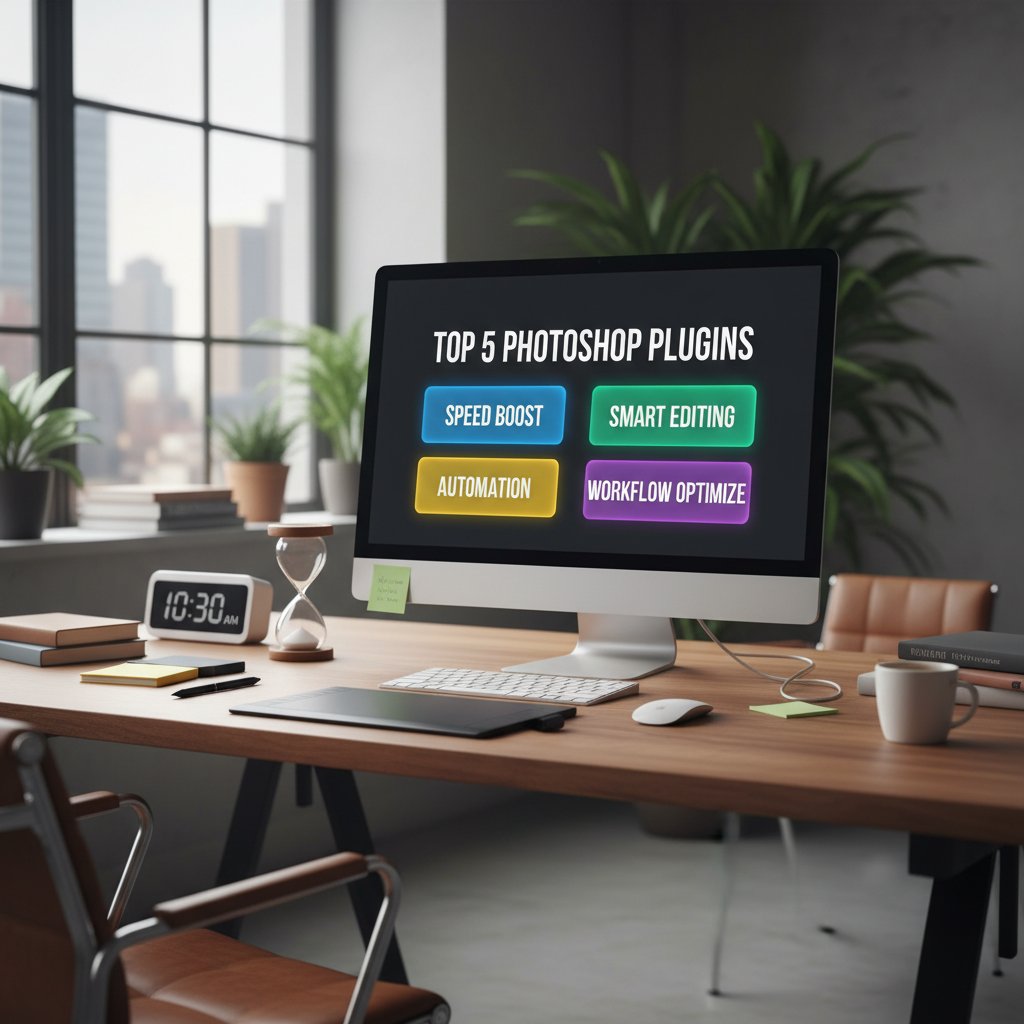Trong bài viết này, chúng tôi sẽ khám phá sâu sắc về phím tắt photoshop, một công cụ thiết yếu giúp các nhà thiết kế và nhiếp ảnh gia tăng tốc độ công việc và giải phóng tiềm năng sáng tạo. Từ những phím tắt cơ bản cho việc thao tác file và chỉnh sửa hình ảnh, đến các tổ hợp nâng cao cho layer, tool, và hiệu ứng, bài viết sẽ cung cấp hướng dẫn chi tiết, ví dụ thực tế, và mẹo để áp dụng hiệu quả. Chúng tôi sẽ phân tích cách các phím tắt này không chỉ tiết kiệm thời gian mà còn thúc đẩy quá trình sáng tạo bằng cách cho phép người dùng tập trung vào ý tưởng thay vì thao tác cơ học. Với cấu trúc rõ ràng, bài viết bao gồm các phần như giới thiệu, phân loại phím tắt theo chức năng, và gợi ý để thành thạo chúng, nhằm hỗ trợ cả người mới bắt đầu lẫn chuyên gia.
Tại Sao Phím tắt photoshop Quan Trọng?

Phím tắt Photoshop đóng vai trò như cầu nối giữa ý tưởng và sản phẩm cuối cùng, giúp người dùng vượt qua rào cản kỹ thuật để tập trung vào sự sáng tạo. Trong thế giới thiết kế đồ họa, nơi thời gian là vàng, việc sử dụng phím tắt có thể giảm thiểu các thao tác lặp lại, từ đó tăng hiệu suất làm việc lên tới 50% hoặc hơn. Ví dụ, thay vì nhấp chuột vào menu File > Open, người dùng có thể nhấn Ctrl+O (trên Windows) hoặc Cmd+O (trên Mac) để mở file nhanh chóng. Điều này không chỉ tiết kiệm giây phút mà còn duy trì dòng chảy sáng tạo, ngăn ngừa sự gián đoạn khi chuyển đổi giữa các công cụ.
Một khía cạnh khác là khả năng tùy chỉnh: Photoshop cho phép người dùng tạo phím tắt riêng cho các hành động thường dùng, như gán tổ hợp F5 cho một brush preset yêu thích. Điều này biến phần mềm từ một công cụ tiêu chuẩn thành một trợ lý cá nhân hóa, mở khóa tiềm năng sáng tạo bằng cách cho phép thử nghiệm nhanh hơn. Nghiên cứu từ Adobe cho thấy người dùng thành thạo phím tắt thường hoàn thành dự án nhanh hơn và ít mắc lỗi hơn, góp phần vào sự đổi mới trong lĩnh vực nghệ thuật kỹ thuật số.
Các Phím tắt Cơ bản cho File và Workspace

Phần này tập trung vào những phím tắt nền tảng, giúp quản lý file và workspace hiệu quả. Những tổ hợp này là nền tảng cho mọi phiên làm việc, cho phép người dùng di chuyển mượt mà giữa các nhiệm vụ mà không bị gián đoạn.
Phím tắt cho Quản lý File
- Ctrl+N (hoặc Cmd+N trên Mac): Tạo file mới. Đây là bước khởi đầu cho mọi dự án, cho phép thiết lập kích thước canvas nhanh chóng thay vì duyệt menu.
- Ctrl+O (hoặc Cmd+O): Mở file hiện có. Lý tưởng cho việc tải ảnh từ thư mục, giúp tích hợp hình ảnh gốc vào workflow sáng tạo.
- Ctrl+S (hoặc Cmd+S): Lưu file. Một phím tắt cứu cánh để bảo toàn công việc, đặc biệt khi làm việc với các chỉnh sửa phức tạp.
- Ctrl+Shift+S (hoặc Cmd+Shift+S): Lưu dưới dạng (Save As). Sử dụng khi muốn tạo phiên bản mới mà không ghi đè bản gốc, hỗ trợ thử nghiệm ý tưởng.
Ví dụ thực tế: Khi chỉnh sửa ảnh sản phẩm, nhấn Ctrl+O để mở ảnh, sau đó Ctrl+S để lưu tiến trình, giúp duy trì sự tập trung vào việc tinh chỉnh màu sắc thay vì lo lắng về mất dữ liệu.
Phím tắt cho Workspace và Zoom
- Ctrl+0 (hoặc Cmd+0): Fit image vào màn hình. Giúp xem toàn bộ hình ảnh, hữu ích khi đánh giá bố cục tổng thể.
- Ctrl++ (hoặc Cmd++): Zoom in. Phóng to để chỉnh sửa chi tiết, như retouch da mặt trong ảnh chân dung.
- Ctrl+- (hoặc Cmd+-): Zoom out. Thu nhỏ để xem hiệu ứng trên toàn cảnh.
- Spacebar: Kích hoạt Hand Tool để di chuyển canvas. Kết hợp với zoom để điều hướng nhanh trong ảnh lớn.
Những phím tắt này biến Photoshop thành một không gian làm việc linh hoạt, cho phép zoom và pan mượt mà, hỗ trợ quá trình sáng tạo bằng cách cho phép người dùng xem và chỉnh sửa từ nhiều góc độ.
Phím tắt cho Chỉnh sửa và Sửa đổi
Chỉnh sửa là trái tim của Photoshop, và phím tắt ở đây giúp thực hiện các thao tác nhanh chóng, từ undo đến transform.
Phím tắt cho Undo và Redo
- Ctrl+Z (hoặc Cmd+Z): Undo hành động cuối cùng. Một cứu cánh cho sai sót, cho phép quay lại mà không mất thời gian.
- Ctrl+Alt+Z (hoặc Cmd+Option+Z): Step backward. Lùi nhiều bước, lý tưởng cho việc thử nghiệm hiệu ứng.
- Ctrl+Shift+Z (hoặc Cmd+Shift+Z): Step forward. Tiến về phía trước sau khi undo.
Ví dụ: Khi áp dụng filter Gaussian Blur mà không hài lòng, Ctrl+Z giúp hoàn nguyên tức thì, cho phép thử nghiệm các mức độ mờ khác nhau mà không sợ mất công sức.
Phím tắt cho Transform và Resize
- Ctrl+T (hoặc Cmd+T): Free Transform. Kích hoạt để xoay, resize, hoặc warp object, hỗ trợ sáng tạo bố cục.
- Ctrl+Shift+T (hoặc Cmd+Shift+T): Transform again. Lặp lại transform cuối cùng, hữu ích cho các đối tượng tương tự.
- Enter: Áp dụng transform. Kết thúc thao tác nhanh chóng.
Trong thiết kế poster, Ctrl+T cho phép thay đổi kích thước văn bản hoặc hình ảnh một cách chính xác, mở khóa khả năng tùy chỉnh để phù hợp với chủ đề sáng tạo.
Phím tắt cho Copy và Paste
- Ctrl+C (hoặc Cmd+C): Copy selection. Sao chép phần đã chọn để tái sử dụng.
- Ctrl+V (hoặc Cmd+V): Paste. Dán vào layer mới hoặc vị trí hiện tại.
- Ctrl+Shift+V (hoặc Cmd+Shift+V): Paste in place. Giữ nguyên vị trí, tránh sai lệch bố cục.
Đây là công cụ cho việc nhân bản yếu tố, như sao chép hoa văn để lấp đầy nền, thúc đẩy sự sáng tạo trong pattern design.
Phím tắt cho Tool và Selection
Photoshop cung cấp vô số tool, và phím tắt giúp chuyển đổi nhanh giữa chúng, nâng cao hiệu quả sáng tạo.
Phím tắt cho Selection Tools
- M: Marquee Tool. Chọn vùng hình chữ nhật hoặc ellipse.
- L: Lasso Tool. Chọn tự do cho hình dạng phức tạp.
- W: Magic Wand Tool. Chọn dựa trên màu sắc tương tự.
- Ctrl+D (hoặc Cmd+D): Deselect. Hủy chọn tất cả, chuẩn bị cho bước tiếp theo.
Ví dụ: Khi cắt bỏ background, L cho phép vẽ vùng chọn chính xác, sau đó Ctrl+D để reset và chỉnh sửa.
Phím tắt cho Brush và Eraser Tools
- B: Brush Tool. Vẽ hoặc retouch chi tiết.
- E: Eraser Tool. Xóa phần không mong muốn.
- Shift+Click: Vẽ đường thẳng với Brush.
- [ ]: Tăng/giảm kích thước brush. Điều chỉnh nhanh để phù hợp với nhiệm vụ.
Trong nghệ thuật kỹ thuật số, B kết hợp với [ ] giúp tạo nét vẽ tinh tế, mở khóa khả năng sáng tạo trong việc vẽ minh họa.
Phím tắt cho Clone và Healing Tools
- S: Clone Stamp Tool. Sao chép pixel từ vùng khác.
- J: Healing Brush Tool. Sửa chữa với blending tự nhiên.
- Alt+Click (hoặc Option+Click): Set source cho Clone Stamp.
Ví dụ: Retouch ảnh chân dung, J sửa mụn mà không để lại vết, tăng tính thẩm mỹ và sáng tạo trong chỉnh sửa.
Phím tắt cho Layer và Masking
Layer là xương sống của Photoshop, và phím tắt giúp quản lý chúng hiệu quả.
Phím tắt Cơ bản cho Layer
- Ctrl+Shift+N (hoặc Cmd+Shift+N): New Layer. Tạo layer mới để tách biệt yếu tố.
- Ctrl+J (hoặc Cmd+J): Duplicate Layer. Nhân bản cho biến thể.
- Delete: Xóa layer hiện tại.
- Ctrl+G (hoặc Cmd+G): Group Layers. Tổ chức thành nhóm để quản lý dễ dàng.
Phím tắt cho Masking
- Ctrl+Shift+I (hoặc Cmd+Shift+I): Invert selection. Đảo ngược để chọn phần còn lại.
- Alt+Click trên layer mask: Xem mask độc lập.
- Ctrl+I (hoặc Cmd+I): Invert layer mask. Thay đổi ẩn/hiện.
Ví dụ: Trong compositing, Ctrl+J tạo bản sao layer để chỉnh sửa không ảnh hưởng gốc, thúc đẩy thử nghiệm sáng tạo.
Phím tắt Nâng cao cho Hiệu ứng và Filter
Các phím tắt này dành cho người dùng chuyên sâu, giúp áp dụng hiệu ứng nhanh chóng.
Phím tắt cho Adjustment Layers
- Ctrl+B (hoặc Cmd+B): Color Balance. Điều chỉnh màu sắc.
- Ctrl+U (hoặc Cmd+U): Hue/Saturation. Thay đổi tông màu.
- Ctrl+L (hoặc Cmd+L): Levels. Cải thiện contrast.
Phím tắt cho Filter
- Ctrl+F (hoặc Cmd+F): Apply last filter. Lặp lại hiệu ứng.
- Alt+Ctrl+F (hoặc Option+Cmd+F): Fade filter. Giảm cường độ.
Ví dụ: Tạo hiệu ứng vintage, Ctrl+U điều chỉnh hue, sau đó Ctrl+F áp dụng lại cho layer khác, mở khóa phong cách sáng tạo độc đáo.
Mẹo để Học và Tùy chỉnh Phím tắt Photoshop
Để thành thạo, bắt đầu với danh sách phím tắt mặc định từ menu Edit > Keyboard Shortcuts. Tùy chỉnh bằng cách gán phím cho action thường dùng, như F12 cho save as JPEG. Thực hành hàng ngày: Tạo dự án nhỏ và thử áp dụng 5-10 phím tắt mỗi phiên. Sử dụng tài nguyên như bảng cheat sheet từ Adobe để ôn tập. Nhớ rằng, phím tắt không chỉ là công cụ mà là cách để biến Photoshop thành phần mở rộng của trí tưởng tượng, cho phép sáng tạo diễn ra tự nhiên và hiệu quả.